ps里怎样把图片p到抱枕上
1、第一步:打开ps软件,选择菜单栏中的“文件--打开”选项。

2、第二步:在“打开”对话框中,同时选中两张图片,单击“打开”按钮。

3、第三步:鼠标左键双击背景图层,在弹出的对话框中,单击“确定”,解锁背景图层。


4、第四步:用工具栏中的“魔棒工具”,选中图片中的背景区域。
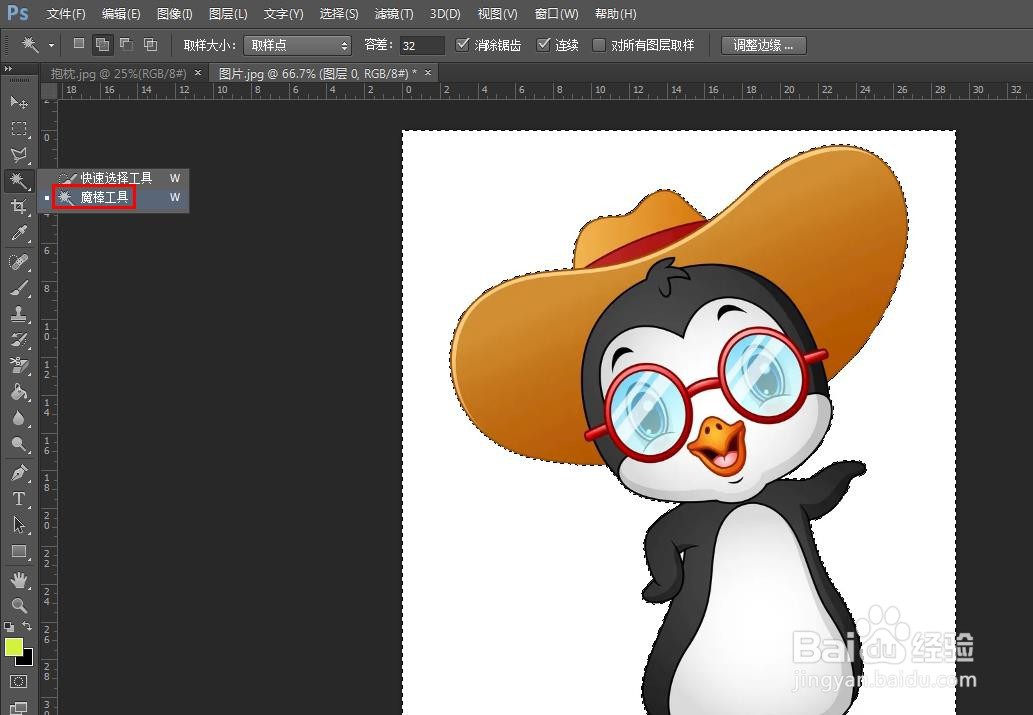
5、第五步:按下delete键删除背景选区,使用快捷键Ctrl+D键,取消选区。

6、第六步:用“移动工具”,将抠出来的图案拖动到抱枕图片中。

7、第七步:使用快捷键Ctrl+T键,将p到抱枕上的图片调整至合适的大小,单击上方工具栏中的“√”按钮。
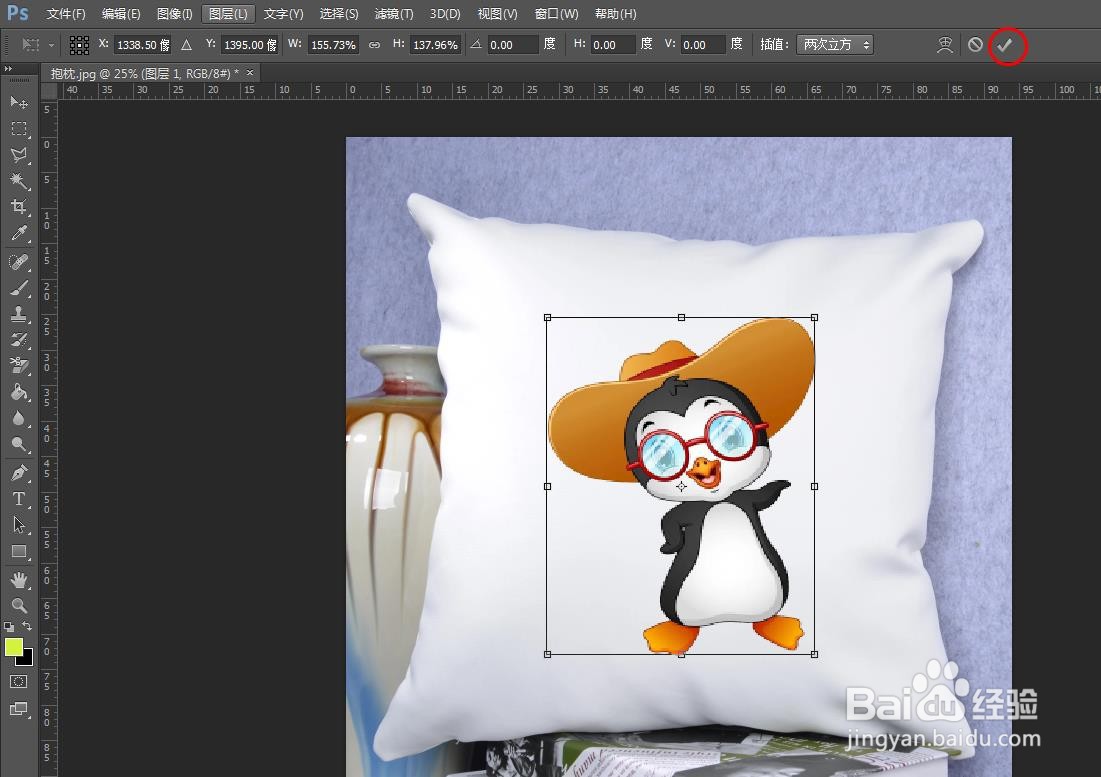
8、操作完成,图片被p到抱枕上,效果如下图所示。
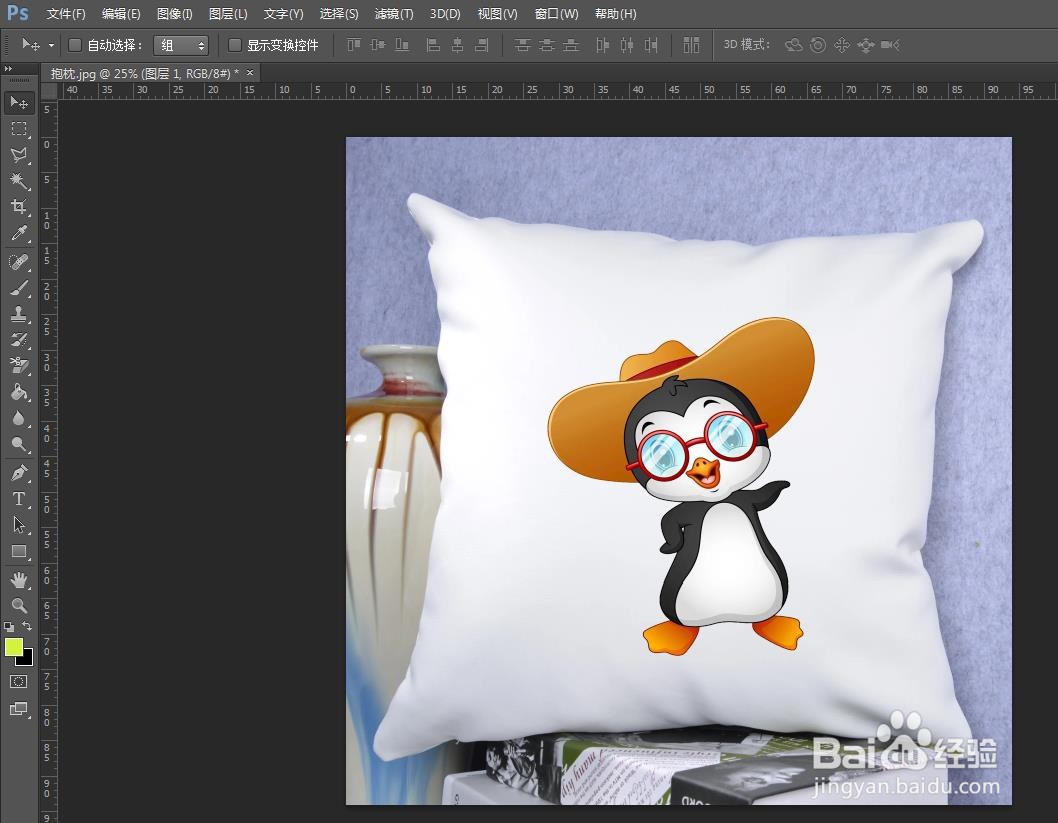
声明:本网站引用、摘录或转载内容仅供网站访问者交流或参考,不代表本站立场,如存在版权或非法内容,请联系站长删除,联系邮箱:site.kefu@qq.com。
阅读量:39
阅读量:105
阅读量:150
阅读量:109
阅读量:20